RationalRoseUML建模教程+使用详解
- 格式:doc
- 大小:960.50 KB
- 文档页数:39

RationalRose工具的使用及如何进行用例图的设计(第2部分)1.1Rational Rose工具的使用及如何进行用例图的设计(第2部分)1.1.1利用Rational Rose进行建模1、创建模型(1)创建模型文件Rose模型文件的扩展名是.mdl,在该文件中存储我们的各个视图。
要创建出该模型文件,需要完成下列步骤。
(2)新建一个模型文件从菜单栏选择“File→New”,或单击标准工具栏中的“New”按钮;弹出下图所示的对话框,选择要用到的框架,单击“OK”按钮,或者“Cancel”按钮(表示不使用框架)。
(3)保存模型文件Rational Rose的保存,类似于其他应用程序。
可以通过菜单或者工具栏来实现。
1)保存模型:通过选择菜单“File→Save”或者工具栏的“Save”按钮,来保存系统建模。
2)保存日志:激活日志窗口,通过菜单“File→Save Log As”来保存,或者右键单击日志窗口,在弹出的菜单中选择“Save Log As”命令来保存。
输入文件名称为:网上书店(4)发布模型文件可以把Rose建立的模型发布到Web服务器中,使得其他人都能够以浏览器的方式来浏览该模型文件。
1)选择T ools---Web Publisher2)在对话框内进行各项设置最后点击“Publish”按钮进行发布2、在Rose中的操作要点(1)一般对某个元素右键单击,然后在弹出属性菜单中进行操作(2)如果要求新建什么内容时,可以选择弹出属性菜单中的“New”下的功能(3)如果要求对已经创建出的内容进行修改则可以选择弹出属性菜单中的“Open Specification”功能,然后在属性对话框内进行修改(4)如何选择缺省编程语言例如选择Java语言的方法是,Tools->Options->Notation->Default->Java。
1.1.2在Rose中创建出项目中的各个用例及用例图1、新建客户关系系统项目中的用例图(1)新建各个用例新建用例所在的包,包的名称为“前台用例包”在该包中增加本项目中的用例在Rose中分别添加各个用例,如:1)登录(登录系统、在线注销)2)客户资料管理(新增客户、删除客户、修改客户信息)3)客户资料查询(查询所有客户资料、按客户姓名查询、按客户性别查询、按客户年龄查询、按客户职业查询、按客户教育程度查询、按客户收入情况查询、按客户级别查询)4)客户反馈管理(客户反馈信息登记、抱怨业务查询、抱怨业务处理)5)按客户级别分类(按消费金额分类、按消费密度分类)6)客户信息分析及预测(客户满意度分析、客户消费预测、客户流失预测、销售优惠活动)7)群发邮件等。


RationalRose简明实用教程UML中各种图形概要:图名对照说明用例图use casediagram 用例图表明系统做什么,与谁交互。
用例是系统提供的功能,参与者是系统与谁交互,参与者可以是人、系统或其他实体。
一个系统可以创建一个或多个用例图。
用例use case参考者actor关联关系unidirectional association泛化关系(继承)generalization活动图activitydiagram 活动图显示了从活动到活动的流。
活动图可以在分析系统业务时用来淙业务流,也可以在收集系统需求的时候显示一个用例中的事件流。
活动图显示了系统中某个业务或者某个用例中,要经历哪些活动,这些活动按什么顺序发生。
泳道swimlane活动activitystate transition同步synchronization决策点decision类图classdiagram类图显示系统之中类与类之间的交互类class方法Operation属性Attribute序列图sequencediagram序列图显示用例中的功能流程协作图collaboration diagram状态图statechart diagram构件图componentdiagram 构件图显示模型的物理视图,也显示系统中的软件构件及其相互关系,模型中的每个类映射代码构件,一旦创建构件,就加进构件图中,然后画出构件之间的相关性。
构件间的相关性包括编译相关性和运行相关性。
实施图deploymentdiagram 实施图是显示网络的物理布局,系统中涉及的处理器、设备、连接和过程。
一个项目中有一个实施图。
Rose模型(包括所有框图、对象和其他模型元素)都保存在一个扩展名为.mdl的文件中。
1.环境简介 1.1 Rational Rose可视化环境组成Rose界面的五大部分是浏览器、文档工具、工具栏、框图窗口和日志。
1、浏览器:用于在模型中迅速漫游。

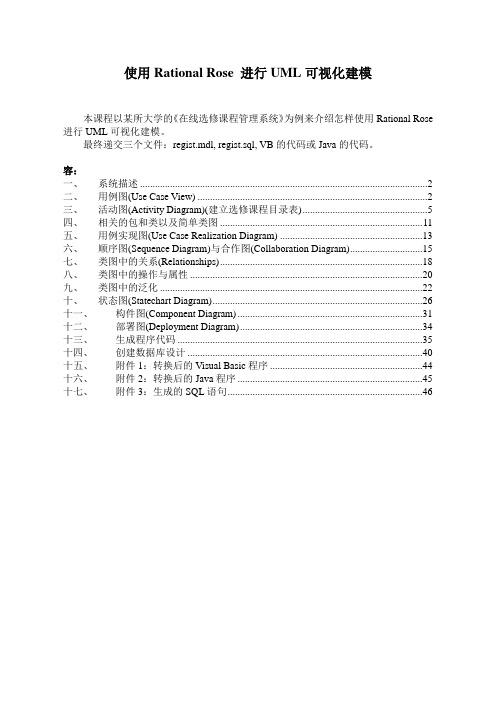
使用Rational Rose 进行UML可视化建模本课程以某所大学的《在线选修课程管理系统》为例来介绍怎样使用Rational Rose 进行UML可视化建模。
最终递交三个文件:regist.mdl, regist.sql, VB的代码或Java的代码。
容:一、系统描述 (2)二、用例图(Use Case View) (2)三、活动图(Activity Diagram)(建立选修课程目录表) (5)四、相关的包和类以及简单类图 (11)五、用例实现图(Use Case Realization Diagram) (13)六、顺序图(Sequence Diagram)与合作图(Collaboration Diagram) (15)七、类图中的关系(Relationships) (18)八、类图中的操作与属性 (20)九、类图中的泛化 (22)十、状态图(Statechart Diagram) (26)十一、构件图(Component Diagram) (31)十二、部署图(Deployment Diagram) (34)十三、生成程序代码 (35)十四、创建数据库设计 (40)十五、附件1:转换后的Visual Basic程序 (44)十六、附件2:转换后的Java程序 (45)十七、附件3:生成的SQL语句 (46)一、系统描述1.大学教师选择本学期要教授的课程,每位教师最多只能上报4门课程。
2.教师选课结束后,教务管理人员进行协调和确认教师的课程,并创建本学期的课程目录表,向学生公布。
2.学生填写课程选修表,每个学生最多选修4门课程;每门选修课程的学生数最多为10人,最少为3人。
人数达到10人时,停止学生登记注册此门课程;3.学生选课结束后,系统自动取消人数少于三人的课程。
4.学生按最终的课程表到财务处办理收费手续(billing system)。
5.教师可查询所教课程的学生花名册(roster)。

一使用ROSE绘制用例图的步骤1.创建用例图一般情况下,用例图是UML中要绘制的第一个图.在用RATIONAL ROSE创建所用的模型之前,首先要新建一个工程.新建工程可以点击【File-〉New】菜单项,选项卡【New】如图所示,用来选择新建模型时采用的摸板.在此我们暂时不用摸板,选择Cancel。
要建立新的用例图,可以右键单击“Use Case View”节点,在弹出的菜单中选择【New—>Use Case Diagram】菜单项,如下图所示。
此时,在“Use Case Diagram”树形结构下多了一个名为“NewDiagram”的图标,这个图标就是新建的用例图标。
右键单击次图标,在弹出菜单中选择【Rename】菜单项,可以为用例图重新命名.最好为用例图模型取一个有意义的名字。
双击用例图标,出现用例图的编辑区和编辑工具栏,如图所示,左边是用例图的编辑工具栏,右边是用例图的编辑区2.用例图工具栏按纽简介选择一项添加文本框添加注释将图中的元素与注释连接起来包用例参与者关联关系依赖和实例化泛化关系3.工具栏的定制用户可以根据需要自行定制和添加工具栏中的图标,操作方法如下:右键单击工具箱的空白处(注意不要点到图标按纽),在弹出的菜单中选择【Customsize】菜单项后出现“自定义工具栏”对话框4.添加参与者与用例(1)绘制参与者和用例,参与者和用例的绘制方法相同,首先点击工具栏中的图标按纽,然后在编辑区要绘制的地方单击鼠标左键,如下说示显示了一个参与者和一个用例(2)设置用例的属性。
在用例上双击,弹出用例属性设置对话框,如图所示。
在对话框的“General"选项卡中可是设置用例的名称“name”,用例的类型“Stereotype”,用例的层次“rank”,以及对用例的问档说明“documentation”。
(3)设置参与者的属性。
参与者的属性设置跟用例的设置一样。
5.添加参与者与用例的关系参与者与用例的关系为关联关系,要绘制关联关系。
使用Rational Rose 进行UML可视化建模本实验以《在线选修课程管理系统》为例来介绍怎样使用Rational Rose 进行UML 可视化建模。
内容:一、系统描述 (2)二、用例图(Use Case View) (2)三、活动图(Activity Diagram)(建立选修课程目录表) (5)四、相关的包和类以及简单类图 (11)五、用例实现图(Use Case Realization Diagram) (13)六、顺序图(Sequence Diagram)与合作图(Collaboration Diagram) (15)七、类图中的关系(Relationships) (18)八、类图中的操作与属性 (20)九、类图中的泛化 (22)十、状态图(Statechart Diagram) (26)十一、构件图(Component Diagram) (31)十二、部署图(Deployment Diagram) (34)十三、生成程序代码 (35)十四、创建数据库设计 (40)十五、附件1:转换后的Visual Basic程序 (44)十六、附件2:转换后的Java程序 (45)十七、附件3:生成的SQL语句 (46)一、系统描述1.大学教师选择本学期要教授的课程,每位教师最多只能上报4门课程。
2.教师选课结束后,教务管理人员进行协调和确认教师的课程,并创建本学期的课程目录表,向学生公布。
2.学生填写课程选修表,每个学生最多选修4门课程;每门选修课程的学生数最多为10人,最少为3人。
人数达到10人时,停止学生登记注册此门课程;3.学生选课结束后,系统自动取消人数少于三人的课程。
4.学生按最终的课程表到财务处办理收费手续(billing system)。
5.教师可查询所教课程的学生花名册(roster)。
6.教务管理人员维护学生、教师和课程的信息。
二、用例图(Use Case View)1.《在线选修课程管理系统》中的执行者(Actors)●注册选修课程的学生;●教授选修课程的教师;●教务管理人员必须汇总选修课程情况,制作课程表;●教务管理人员必须维护关于课程、教师和学生的所有信息;●财务管理系统从本系统中取出收费信息。
318.状态栏与绝大多数程序相同,状态栏位于程序最底部,用于显示程序的相关状态信息,如图3-25所示。
图3-25 状态栏本小节分区域介绍了Rose 的主工作界面及其作用,后续章节将陆续讲解更具体的实际操作说明,读者可以慢慢体会Rose 的使用方法。
3.3.2 Rose 的基本操作1.新建模型新建模型是使用Rose 的第一步。
模型可以从零开始创建,也可以利用Rose 提供的框架。
Rose 模型的全部内容保存在一个扩展名为.mdl 的文件中。
要新建一个模型:在菜单栏中选择【File 】Æ【New】,或者单击标准工具栏中的按钮。
在弹出图3-17所示的对话框中,选择要使用的框架并单击【OK 】键,或者单击【Cancel 】键不使用框架。
如果选择使用框架,则Rose 将自动载入这个框架的默认包、类和组件。
例如,选择使用J2SE1.4框架将在模型中自动添加sun 、java 、javax 和org 四个包及包中的类、接口和组件等内容,如图3-26所示。
如果不使用框架,则会创建一个空模型,需要用户从头开始创建模型。
图3-26 J2SE 1.4框架32使用框架有两个好处。
y用户不必浪费时间对已经存在的元素建模,使建模工作的重点更多地放在项目独有的部分上。
y框架保证了项目之间的一致性。
在不同的项目中使用同一种框架保证了开发团队使用相同的基础来建立项目。
另外,Rose还提供了创建框架的选项。
利用这个选项,开发团队或公司可以建立起自己的建模体系结构,然后以此为基础设计多种产品。
2.保存与打开模型Rose的保存模型与打开模型的方法与其他应用程序类似,这里不再赘述。
值得一提的是,单击【File】菜单或用鼠标右键单击日志窗口并选择【Save Log As】项可以将日志保存为扩展名为.log 的日志文件。
3.导入与导出模型复用作为面向对象方法的一大优点,不仅适用于代码,也同样应用在模型中。
Rose支持对模型和部分模型元素的导入导出操作以复用模型或模型元素。
Rational Rose 简介Rose模型(包括所有框图、对象和其他模型元素)都保存在一个扩展名为.mdl的文件中。
1. 环境简介1.1 Rational Rose可视化环境组成Rose界面的五大部分是浏览器、文档工具、工具栏、框图窗口和日志。
见图1-1。
图1-1:Rose界面●浏览器:用于在模型中迅速漫游。
●文档工具:用于查看或更新模型元素的文档。
●工具栏:用于迅速访问常用命令。
●框图窗口:用于显示和编辑一个或几个UML框图。
●日志:用于查看错误信息和报告各个命令的结果。
1.2浏览器和视图浏览器是层次结构,用于在Rose模型中迅速漫游。
在浏览器中显示了模型中增加的一切,如参与者、用例、类、组件等等。
Rose浏览器见图1-2。
浏览器中包含四个视图:Use Case视图、Logical视图、Component视图和Deployment视图。
点击每个视图的右键,选择new就可以看到这个视图所包含的一些模型元素。
图1-2:Rose浏览器1. 3框图窗口在图1-3所示的框图窗口中,我们可以浏览模型中的一个或几个UML框图。
改变框图中的元素时,Rose自动更新浏览器。
同样用浏览器改变元素时,Rose自动更新相应框图。
这样,Rose就可以保证模型的一致性。
图1-3:框图窗口2.UML各类框图的建立2. 1建立用例图use case diagram从用例图中我们可以看到系统干什么,与谁交互。
用例是系统提供的功能,参与者是系统与谁交互,参与者可以是人、系统或其他实体。
一个系统可以创建一个或多个用例图。
●创建用例图(图2-1-1)在浏览器内的Use Case视图中,双击Main,让新的用例图显示在框图窗口中。
也可以新建一个包(右击Use Case视图,选择new→package,并命名),然后右击这个新建包的,选择new→use case diagram。
Rational Rose 简介Rose模型(包括所有框图、对象和其他模型元素)都保存在一个扩展名为.mdl的文件中。
1. 环境简介1.1 Rational Rose可视化环境组成Rose界面的五大部分是浏览器、文档工具、工具栏、框图窗口和日志。
见图1-1。
图1-1:Rose界面●浏览器:用于在模型中迅速漫游。
●文档工具:用于查看或更新模型元素的文档。
●工具栏:用于迅速访问常用命令。
●框图窗口:用于显示和编辑一个或几个UML框图。
●日志:用于查看错误信息和报告各个命令的结果。
1.2浏览器和视图浏览器是层次结构,用于在Rose模型中迅速漫游。
在浏览器中显示了模型中增加的一切,如参与者、用例、类、组件等等。
Rose浏览器见图1-2。
浏览器中包含四个视图:Use Case视图、Logical视图、Component视图和Deployment视图。
点击每个视图的右键,选择new就可以看到这个视图所包含的一些模型元素。
图1-2:Rose浏览器1.3框图窗口在图1-3所示的框图窗口中,我们可以浏览模型中的一个或几个UML框图。
改变框图中的元素时,Rose自动更新浏览器。
同样用浏览器改变元素时,Rose自动更新相应框图。
这样,Rose就可以保证模型的一致性。
图1-3:框图窗口2.UML各类框图的建立2.1建立用例图use case diagram从用例图中我们可以看到系统干什么,与谁交互。
用例是系统提供的功能,参与者是系统与谁交互,参与者可以是人、系统或其他实体。
一个系统可以创建一个或多个用例图。
创建用例图(图2-1-1)在浏览器的Use Case视图中,双击Main,让新的用例图显示在框图窗口中。
也可以新建一个包(右击Use Case视图,选择new→package,并命名),然后右击这个新建包的,选择new→use case diagram。
对系统总的用例一般画在Use Case视图中的Main里,如果一个系统可以创建多个用例图,则可以用包的形式来组织。
图2-1-1:创建用例图创建参与者(图2-1-2)(1)在工具栏中选择“Actor”,光标的形状变成加号。
(2)在用例图中要放置参与者符号的地方单击鼠标左键,键入新参与者的名称,如“客户”。
若要简要的说明参与者,可以执行以下步骤:(1)在用例图或浏览器中双击参与者符号,打开对话框,而且已将原型(stereotype)设置定义为“Actor”。
(2)打开“General”选项卡,在documentation字段中写入该参与者的简要说明。
(3)单击OK按钮,即可接受输入的简要说明并关闭对话框。
图2-1-2:创建参与者创建用例(图2-1-3)(1)在工具栏中选择“Use Case”,光标的形状变成加号。
(2)在用例图中要放置用例符号的地方单击鼠标左键,键入新用例的名称,如“存款”。
若要简要的说明用例,可以执行以下步骤:(1)在用例图或浏览器中双击用例符号,打开对话框,接着打开“General”选项卡。
(2)在documentation字段中写入该用例的简要说明。
(3)单击OK按钮,即可接受输入的简要说明并关闭对话框。
图2-1-3:创建用例记录参与者和用例之间的关系(图2-1-4)(1)从工具栏中选择关联关系箭头。
(2)将光标定位在用例图中的参与者上,单击鼠标左键并将光标移动到用例符号上,然后释放鼠标左键。
若要简要的说明关系,可以执行以下步骤:(1)在用例图中双击关联关系符号,打开对话框。
(2)在默认情况下,将显示对话框中的“General”选项卡。
(3)在documentation字段中写入简要说明。
(4)单击OK按钮,即可接受输入的简要说明并关闭对话框。
图2-1-4:参与者和用例的关系 增加泛化关系(图2-1-5)(1)从工具栏中选择泛化关系箭头。
(2)从子用例拖向父用例,也可从子参与者拖向父参与者。
简要说明关系执行的步骤同上类似。
图2-1-5:增加泛化关系★练习:画ATM(自动柜员机)系统总的用例图理解:对于银行的客户来说,可以通过ATM机启动几个用例:存款、取款、查阅结余、付款、转帐和改变PIN(密码)。
银行官员也可以启动改变PIN这个用例。
参与者可能是一个系统,这里信用系统就是一个参与者,因为它是在ATM系统之外的。
箭头从用例到参与者表示用例产生一些参与者要使用的信息。
这里付款用例向信用系统提供信用卡付款信息。
2.2建立活动图activity diagram活动图显示了从活动到活动的流。
活动图可以在分析系统业务时用来演示业务流,也可以在收集系统需求的时候显示一个用例中的事件流。
活动图显示了系统中某个业务或者某个用例中,要经历哪些活动,这些活动按什么顺序发生。
创建活动图(图2-2-1)(1) 用于分析系统业务:在浏览器中右击Use Case视图,选择new→activity diagram。
(2) 用于显示用例中的事件流:在浏览器中选中某个用例,然后右击这个用例,选择new→activity diagram。
图2-2-1:创建活动图增加泳道 (图2-2-2) 泳道是框图里的竖段,包含特定人员或组织要进行的所有活动。
可以把框图分为多个泳道,每个泳道对应每个人员或组织。
在工具栏选择swimlane 按钮,然后单击框图增加泳道,最后用人员或组织给泳道命名。
图2-2-2:增加泳道增加活动并设置活动的顺序(图2-2-3)(1)在工具栏中选择Activity 按钮,单击活动图增加活动,命名活动。
(2)在工具栏中选择Transition按钮,把箭头从一个活动拖向另一个活动。
图2-2-3:增加活动增加同步(图2-2-4)(1)选择synchronization工具栏按钮,单击框图来增加同步棒。
(2)画出从活动到同步棒的交接箭头,表示在这个活动之后开始并行处理。
(3)画出从同步棒到可以并行发生的活动之间的交接箭头。
(4)创建另一同步棒,表示并行处理结束。
(5)画出从同步活动到最后同步棒之间的交接箭头,表示完成所有这些活动之后,停止并行处理。
图2-2-4:增加同步增加决策点(图2-2-5)决策点表示可以采取两个或多个不同的路径。
从决策到活动的交接箭头要给出保证条件,控制在决策之后采取什么路径。
保证条件应该是互斥的。
(1)选择decision工具栏按钮,单击框图增加决策点。
(2)拖动从决策到决策之后可能发生的活动之间的交接,双击交接,打开“detail”选项卡,在Guard Condition字段中写入保证条件。
图2-2-5:增加决策点★练习:画ATM系统中“客户插入卡”的活动图理解:客户插入信用卡之后,可以看到ATM系统运行了三个并发的活动:验证卡、验证PIN(密码)和验证余额。
这三个验证都结束之后,ATM系统根据这三个验证的结果来执行下一步的活动。
如果卡正常、密码正确且通过余额验证,则ATM系统接下来询问客户有哪些要求也就是要执行什么操作。
如果验证卡、验证PIN(密码)和验证余额这三个验证有任何一个通不过的话,ATM系统就把相应的出错信息在ATM屏幕上显示给客户。
2.3建立类图class diagram类图显示系统之中类和类之间的交互。
创建类(图2-3-1)在Rational Rose中可以通过几种途径来创建类。
最简单的方法是利用模型的Logic 视图中的类图标和绘图工具,在图中创建一个类。
或者,在浏览器中选择一个包并使用快捷菜单的new→class。
一旦创建了一个类,就可以通过双击打开它的对话框并在Documentation字段中添加文本来对这个类进行说明。
图2-3-1:创建类创建方法(图2-3-2)(1)选择浏览器中或类图上的类。
(2)使用快捷菜单的new→Operation(3)输入方法的名字,可在Documentation字段中为该方法输入描述其目的的简要说明。
图2-3-2:创建方法和属性●创建属性(图2-3-2)(1)选择浏览器中或类图上的类。
(2)使用快捷菜单的new→Attribute。
(3)输入属性的名字,可在Documentation字段中为该属性输入描述其目的的简要说明。
●创建类图(图2-3-3)右击浏览器的Logical视图,选择new→class diagram。
把浏览器的类拉到类图中即可。
图2-3-3:创建类图创建类之间的关系(1)类之间的关系在工具栏中显示。
(2)对于关联关系来说,双击关联关系,就可以在弹出的对话框中对关联的名称和角色进行编辑(图2-3-4)。
(3)编辑关联关系的多重性:右单击所要编辑的关联的一端,从弹出的菜单中选择Multiplicity,然后选择所要的基数(图2-3-5)。
图2-3-4:创建类之间关联的名称和角色图2-3-5:关联的多重性编辑★练习:画ATM系统中取款这个用例的类图理解:类图显示了取款这个用例中各个类之间的关系,由四个类完成:读卡机、账目、ATM屏幕和取钱机。
类图中每个类都是用方框表示的,分成三个部分。
第一部分是类名;第二部分是类包含的属性,属性是类和相关的一些信息,如账目类包含了三个属性:账号、PIN(密码)和结余;最后一部分包含类的方法,方法是类提供的一些功能,例如帐目类包含了四个方法:打开、取钱、扣钱和验钱数。
类之间的连线表示了类之间的通信关系。
例如,账目类连接了ATM屏幕,因为两者之间要直接相互通信;取钱机和读卡机不相连,因为两者之间不进行通信。
有些属性和方法的左边有一个小锁的图标,表示这个属性和方法是private的(UML 中用’-’表示),该属性和方法只在本类中可访问。
没有小锁的,表示public(UML中用’+’表示),即该属性和方法在所有类中可访问。
若是一个钥匙图标,表示protected(UML 中用’#’表示),即属性和方法在该类及其子类中可访问。
2.4建立交互图interaction diagram2.4.1序列图sequence diagram序列图显示用例中的功能流程。
●创建序列图(图2-4-1)在浏览器的Logic 视图中单击鼠标右键,选择new→sequence diagram就新建了一序列图。
也可以在浏览器中use case视图中选择某个用例,然后右击这个用例,选择new→sequence diagram。
图2-4-1:创建序列图●在序列图中放置参与者和对象(图2-4-2)在序列图中的主要元素之一就是对象,相似的对象可以被抽象为一个类。
序列图中的每个对象代表了某个类的某一实例。
(1)把用例图中的该用例涉及的所有参与者拖到sequence图中。
(2)选择工具栏中的object按钮,单击框图增加对象。
可以选择创建已有类的对象,也可以在浏览器中新建一个类,再创建新的类的对象。
双击对象,在弹出的对话框中的“class”里确定该对象所属的类。